对于Windows系统安装相信大家已经很熟悉了,而且从Windows 7开始,系统安装也变得更加简单直观,因此我们直接贴一下安装过程的图片即可,不再做详细复述了。
系统安装可以从原有系统内进行,也可以开机之后直接从U盘进行安装。
从U盘安装的话,需要进入启动项选择U盘为第一启动设备。那么如何调出启动项菜单呢?大家可以根据自己计算机的品牌去土豆PE官网首页位置搜索一下具体应该按哪个键,不过大致来说也无非就是在开机时按下F2/F9/F10或F12这几个键(不同品牌的计算机按键不同)。
本次安装笔者选择了从系统内进行,这主要是为了方便进行截图而考虑。下面来看看具体的安装过程:
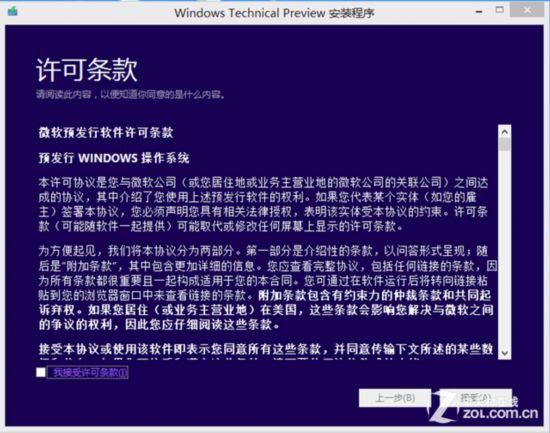
与Windows 8.1的安装相似
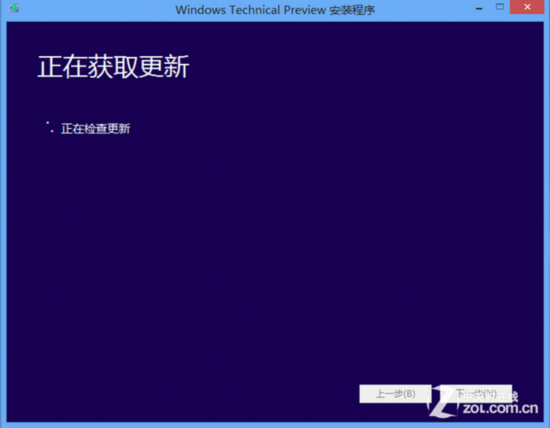
这一步可能会持续很长时间
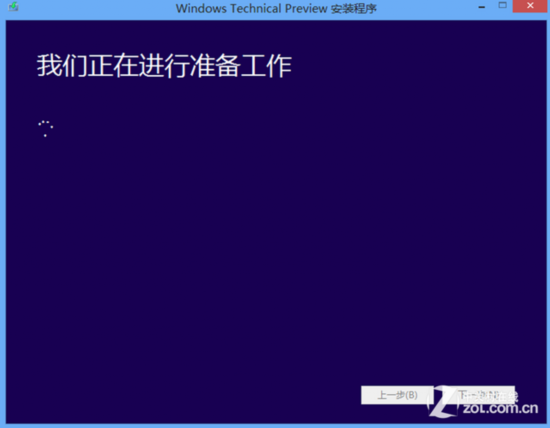
耐心等待安装检测
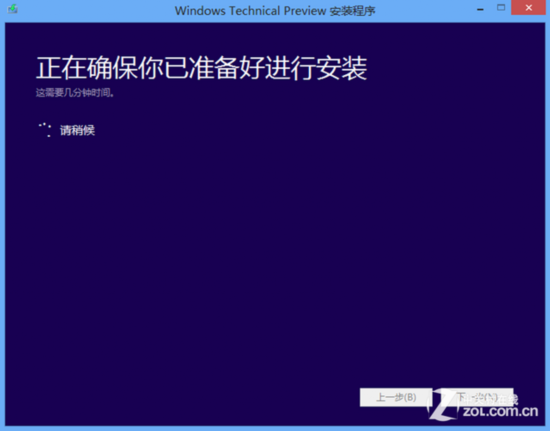
确保准好了
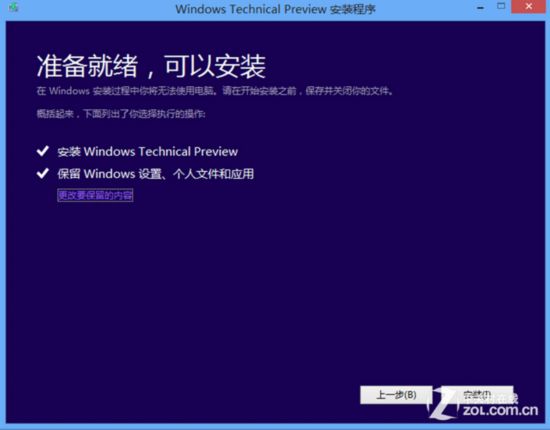
检测完毕点击安装就可以自动进行系统安装了
本 次放出的预览版安装与Windows 8安装过程相仿,后续的安装完全是自动的,不需要用户进行任何操作,我使用U盘安装大概用了10分钟左右时间,期间 机器会有几次自动重启,等到重启之后进入WIFI选择界面,就说明安装完成了,之后进行简单的设置即可使用本次的预览版了。
